
목차
카카오톡 다운로드는 이제 많은 사용자들에게 필수 요소가 되었습니다. 특히, PC버전의 경우 스마트폰 사용자들이 데스크톱에서도 같은 편리함을 느낄 수 있도록 도와줍니다. 다수의 사진과 파일을 신속하게 전송하고, 넓은 화면에서 대화 내용을 쉽게 확인할 수 있어 업무 효율성을 높여줍니다. 점점 더 많은 사람들이 메신저로 소통하는 시대에 발맞추어, 카카오톡은 지속적으로 새로운 기능을 추가하고 업데이트하고 있습니다. 이번 글에서는 카카오톡 PC버전의 다운로드 방법과 다양한 기능을 사용하여 소통을 한층 더 원활하게 만드는 팁을 공유하고자 합니다.
최근 몇 년간 국민 메신저로 자리 잡은 카카오톡은 젊은 층이 사용하는 다른 메신저 앱들과의 경쟁에서 점점 더 많은 도전 과제를 직면하고 있습니다. 하지만 카카오톡은 여전히 많은 사용자의 사랑을 받고 있으며, 그 이유는 다양한 기능과 안정적인 서비스에 있습니다. 특히, PC버전은 사용자가 편리하게 소통할 수 있도록 만들어졌습니다. 이러한 점은 업무 환경에서도 큰 도움이 되며, 다수의 사진과 파일을 한번에 전송할 수 있는 기능은 특히 업무에서 효율성을 극대화시켜줍니다. 이제 카카오톡 다운로드 및 설치에 대해 자세히 알아보겠습니다.
👉카카오톡 다운로드 바로가기1. 카카오톡 다운로드 방법

카카오톡 PC버전을 다운로드하기 위해서는 두 가지 방법이 있습니다. 첫 번째는 macOS의 애플 앱 스토어를 이용하는 것이고, 두 번째는 카카오톡 공식 홈페이지를 방문하여 다운로드하는 것입니다. 두 방법 모두 최신 버전을 제공하므로 사용자가 선호하는 방법을 선택하면 됩니다. 개인적으로는 App Store를 통해 다운로드하는 것을 선호하는데, 업데이트가 용이하고 관리가 간편하기 때문입니다. 다운로드 후에는 계정 로그인 및 인증 과정이 필요하며, 보안 설정을 통해 안전하게 사용할 수 있습니다.
- 애플 앱 스토어에서 다운로드
- 카카오톡 공식 홈페이지에서 다운로드
다운로드 후 최초 실행 시, 보안 인증 과정이 포함됩니다. 개인적으로 사용하는 PC라면 '내 Mac 인증하기'를 선택하는 것이 좋습니다. 공공장소의 PC를 사용할 경우에는 '1회용 인증하기'를 선택하여 개인정보 보호를 강화할 수 있습니다. 사용성 개선을 위해 인증 과정이 간편화되어 모바일 앱에서 인증 요청 메시지를 수신하면 확인 후 인증을 완료할 수 있습니다. 이러한 과정 덕분에 사용자들은 한층 더 안전하게 카카오톡을 이용할 수 있습니다.
2. 초기 설정 방법

카카오톡 PC버전을 다운로드한 후에는 몇 가지 초기 설정을 통해 사용성을 높일 수 있습니다. 좌측 하단의 톱니바퀴 아이콘을 클릭하여 환경설정 메뉴에 들어간 후, '보안' 탭으로 이동합니다. 여기서 'Mac 시작 시 자동 실행' 및 '잠금 해제 시 Touch ID 사용' 기능을 활성화하는 것이 좋습니다. 이를 통해 PC가 켜질 때마다 자동으로 카카오톡이 실행되며, 보안이 더욱 강화됩니다.
- Mac 시작 시 자동 실행 활성화
- 잠금 해제 시 Touch ID 사용 설정
또한, '채팅' 탭에서 '사진 전송 시 묶어 보내기'와 '동영상 전송 시 원본으로 보내기' 두 가지 기능을 활성화하는 것이 좋습니다. 이를 통해 대량의 사진을 전송할 때 대화방이 복잡해지지 않도록 할 수 있습니다. 추가로 알림 설정에서 '키워드 알림' 기능을 활용하면, 중요한 메시지를 놓치지 않고 확인할 수 있으며, 불필요한 알림을 최소화하여 업무 효율을 높일 수 있습니다.
3. 번역 및 맞춤법 검사기 기능

카카오톡 PC버전에서 새롭게 추가된 번역 및 맞춤법 검사기 기능은 사용자들에게 큰 도움이 됩니다. 대화방 하단 메뉴에서 확인할 수 있는 해당 기능은 텍스트 입력 시에 바로 사용할 수 있으며, 최대 5,000자까지 한번에 처리 가능합니다. 이를 통해 긴 메시지를 작성할 때도 손쉽게 맞춤법을 체크하고, 필요한 경우 번역 기능을 활용할 수 있습니다. 현재는 19개국 언어를 지원하며, 신속하고 정확한 번역 결과를 제공합니다.
- 맞춤법 및 띄어쓰기 검사 기능
- 다국어 번역 기능 사용 가능
이러한 기능은 특히 업무상 메일이나 문서 작성 시 유용하게 쓰일 수 있습니다. 빠른 텍스트 입력 후 즉시 맞춤법 검사를 실행하면, 자신이 작성한 내용의 품질을 높일 수 있습니다. 사용해보면 번역의 퀄리티도 상당히 좋고, 업무 시 필요한 언어 소통에 큰 도움이 될 것입니다.
👉카카오톡 다운로드 알아보기4. 카카오톡 PC버전의 장점
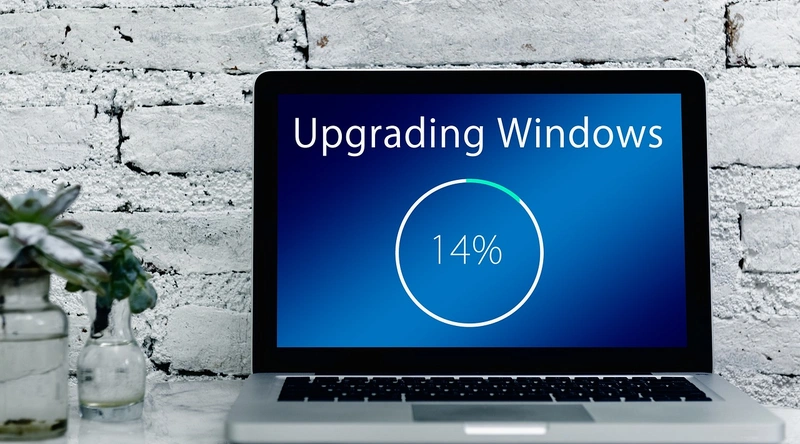
카카오톡 PC버전은 다양한 장점을 가지고 있어 사용자들에게 많은 인기를 끌고 있습니다. 첫째로, 넓은 화면에서 대화 내용을 한눈에 확인할 수 있어 긴 메시지나 다수의 사진 전송 시에 매우 유용합니다. 둘째로, 키보드를 통해 긴 글을 작성할 수 있어 입력 속도가 빨라집니다. 이러한 점들은 업무 환경에서도 큰 장점으로 작용합니다.
- 넓은 화면으로 대화 내용 확인
- 키보드 사용으로 입력 속도 향상
또한, 카카오톡 PC버전은 스마트폰과의 실시간 동기화 기능으로 인해 장소와 기기를 가리지 않고 소통이 가능합니다. 이를 통해 사용자들은 언제 어디서든 효율적으로 업무를 진행할 수 있으며, 팀원들과의 협업이 원활해집니다. 이러한 장점 덕분에 많은 사용자들이 카카오톡 PC버전으로 전환하게 되는 것입니다.
5. 보안과 개인정보 보호

카카오톡 PC버전을 사용할 때 보안 문제는 항상 신경 써야 하는 부분입니다. 특히 공공장소에서 사용할 경우, 개인정보 유출의 위험이 존재합니다. 따라서, 자동 로그인 기능은 비활성화하고, 사용 후에는 반드시 로그아웃하는 것이 중요합니다. '내 PC 인증받기' 기능을 통해 안전하게 로그인하고, 로그인 후 개인정보를 철저히 관리해야 합니다.
- 공공장소에서 자동 로그인 비활성화
- 사용 후 로그아웃 철저
또한, 보안 기능을 지속적으로 업데이트하여 사용자들이 안심하고 카카오톡을 사용할 수 있도록 해야 합니다. 사용자는 보안에 대한 인식을 높이고, 개인 정보를 안전하게 유지하기 위해 주의해야 합니다. 이러한 점을 간과할 경우, 의도치 않은 개인정보 유출로 이어질 수 있습니다.
6. 카카오톡 PC버전 설치 TIP

카카오톡 PC버전의 설치 과정은 매우 간단합니다. 다운로드 후 설치 마법사에 따라 약관에 동의하고, 설치 경로를 설정한 후 간단히 설치를 완료할 수 있습니다. 처음 사용하던 사람도 손쉽게 사용할 수 있도록 직관적인 인터페이스가 제공되어 있어 누구나 부담 없이 사용할 수 있습니다. PC버전은 특히 긴 글을 다루거나 여러 파일을 주고받을 때 매우 유용합니다.
- 설치 과정은 직관적
- 파일 전송 및 긴 글 작성에 유용함
설치 후에는 카카오톡 계정으로 로그인하여 기존에 사용하던 내용과 파일이 자동으로 동기화됩니다. 이러한 기능은 사용자들이 한층 더 쉽게 카카오톡을 활용할 수 있는 환경을 제공합니다. 처음 사용해 보는 사람들도 손쉽게 적응할 수 있도록 돕는 카카오톡의 친절한 설치 과정은 많은 사용자들에게 호평받고 있습니다.
7. FAQ

여러분이 자주 묻는 질문을 정리해보았습니다. 카카오톡 PC버전을 사용하면서 생길 수 있는 궁금증을 해결할 수 있도록 하겠습니다.
- Q1: 카카오톡 PC버전은 무료인가요?
- A1: 네, 카카오톡 PC버전은 무료로 제공됩니다.
- Q2: 여러 장의 사진을 동시에 전송할 수 있나요?
- A2: 네, PC버전에서는 여러 장의 사진을 묶어서 전송할 수 있습니다.
8. 마치며
카카오톡 PC버전은 그간의 변화와 발전을 통해 사용자들에게 더욱 많은 가치를 제공하는 플랫폼으로 자리매김하고 있습니다. 다운로드 및 설치가 간편하고, 다양한 기능을 통해 소통의 새로운 방식으로 자리잡고 있습니다. 특히, 업무 환경에서의 활용도가 높아짐에 따라 점점 더 많은 사용자들이 카카오톡 PC버전을 선택하고 있습니다. 향후 카카오톡이 어떤 새로운 기능을 추가할지 기대되며, 여러분도 카카오톡의 장점을 최대한 활용해 보시기 바랍니다.
모든 기능과 팁을 종합적으로 활용하면, 카카오톡은 더욱 유용한 도구가 될 것입니다. 카카오톡 PC버전 다운로드 및 설치 TIP을 통해 여러분의 소통이 한층 더 원활해지기를 바랍니다.
👉카카오톡 다운로드 바로가기